其实制作gif动态图很简单,无需使用到GIF动态图片的制作软件就可以轻松的将gif动态图制作出来,大家想要知道如何轻松的制作吗?我们需要准备的就是一个日常需要使用到的百度浏览器,下面我们一起看看吧。
百度浏览器截取gif动态图方法:
1、首先,我们需要安装百度浏览器的最新版本,打开百度浏览器,在右上角的位置可以看到一个剪刀形状的图标。
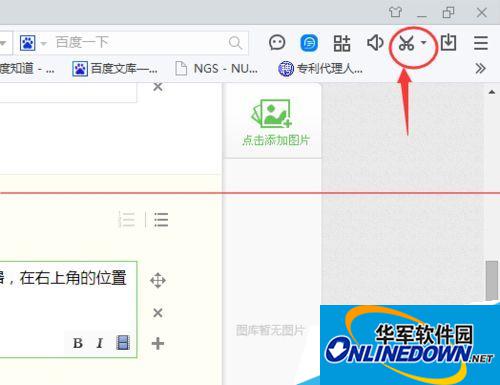
图1
2、点击剪刀图标的右侧下三角,会弹出一个下拉菜单,在这个里边就可以看到截取GIF动态图像,点击开始操作。
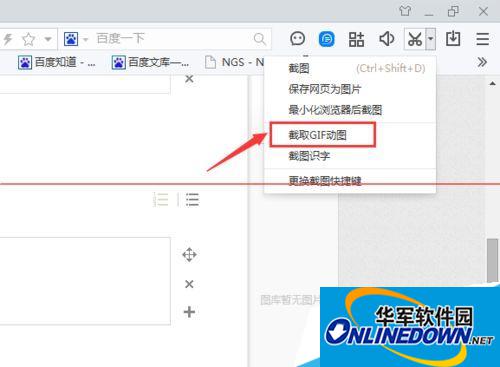
图2
3、点击之后就会弹出一个截图界面,用鼠标选择一定的区域,这时,会在底部弹出“开始录制”选项。
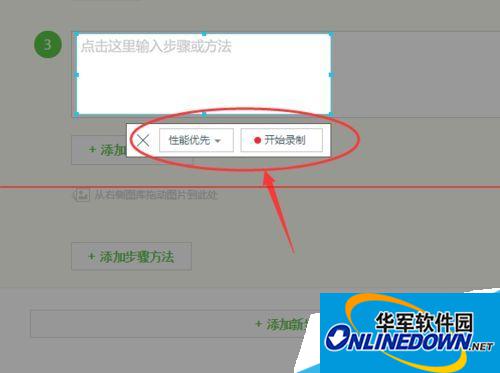
图3
4、之后,我们就在这个区域输入“百度经验五周年生日快乐”,那么动态GIF图就会记录这个过程,接着点击“完成录制”选项,在下方点击保存图片。
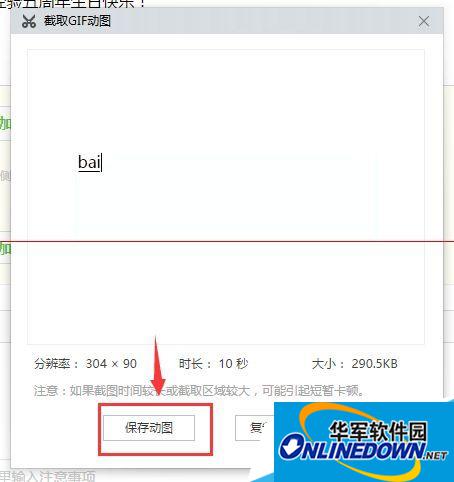
图4
5、接下来,会弹出一个图片下载框,点击选择保存到相应的文件夹对应的位置,进行下载之后就可以打开了。
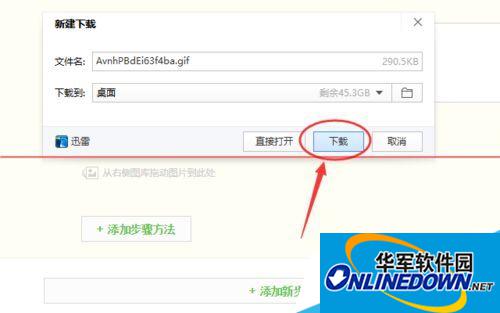
图5
总结:以上就是全部的“百度浏览器怎么截取gif动态图?百度浏览器截取gif动态图方法”内容。
小编推荐:
快播怎么截取gif动画
快播怎么截取gif动画 快播截取gif动画功能使用教程
isee图片专家怎么将静态图合成个性化的GIF动态图
更多百度浏览器教程,尽在百度浏览器大全